多媒体协作系统-必捷多媒体协作系统BJ66功能有哪些?超实用高性价比,办公、教学好帮手
功能规格:
- 无线投屏
BJ66标准版兼容AirPlay、Miracast、WiDi、Googlecast、HuaWeiCast+、BJcast原生投屏协议,同时也支持支持Chrome、Edge浏览器投屏,可以不用下载软件直接投屏,使用更简单,体验感更好。
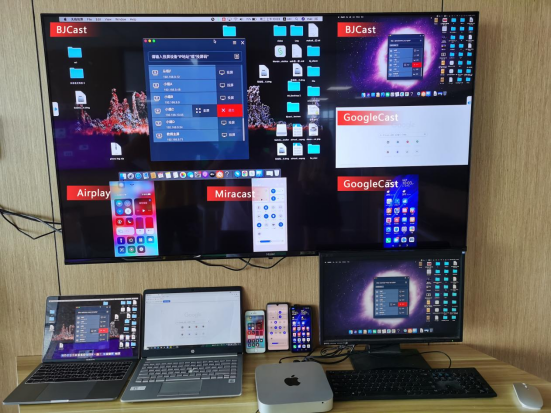
- 客户端投屏
除了可以通过原生投屏协议投屏,另外BJ66标准版也提供Android、iOS、MacOS、Windows 4套发射端软件,支持Windows、Mac、Android、iOS设备安装软件客户端方式进行无线投屏。
可以手机扫码投屏或者输入投屏码进行投屏;PC客户端可以通过扩展屏投屏和程序窗口进行投屏。
客户端投屏支持跨网段投屏;当我们将BJ66标准版通过HDMI线与大屏幕连接,插上网线之后,BJ66标准版也算是进入到局域网内,这时候,我们打开【投屏码模式】设置—开启(4位投屏码)——显示屏幕上就出现了4位数的投屏码。
PC客户端下载发射端软件,输入接收端设备的IP地址、投屏码、设备名称三个选项,然后就能实现远距离的跨网段投屏。
远距离的跨网段投屏原理:其实也是点对点投屏,首先是根据接收端的IP地址找到接收端设备,然后根据接收设备名称跟投屏码跟设备进行连接,避开了传统的必须在同一个网段下投屏。
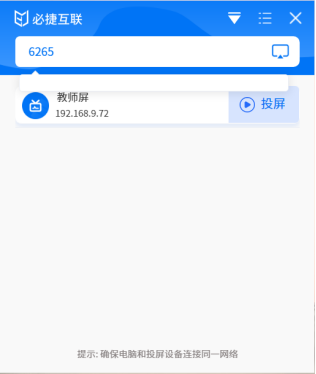
- 按键发射器
BJ66标准版也可选配USB/HDMI/Type-C三种接口的按键发射器进行投屏,更加方便有效率。这里向大家展示的是WCB06无线会议伴侣,有大小两个按钮,点击小按钮开启静音,再次点击取消静音;长按小按钮开始反镜像模式(Windows系统);点击大按钮一键投屏。具体操作步骤和功能会在下文BYOM功能中向大家展示。

- AOA线连投屏
当然,除了无线投屏方式,BJ66标准版也可以AOA线连投屏,直接将Android设备通过USB线连投屏。BJ66标准版向大家提供了多样化和便捷的投屏方式。大家可以根据自己的需求和设备选择最适合自己的投屏方法。

- 投屏PIN码
另外BJ66标准版还提供一个投屏PIN码功能,相信大家在工作或者教学中出现过投错屏或者被其他设备投屏的情况,这个功能相当于一个二级密码,当我们手机投屏的时候,搜索到很多的设备,选择某一台设备的时候,需要输入PIN密码,从而避免被无关人员投屏或者投错的尴尬。
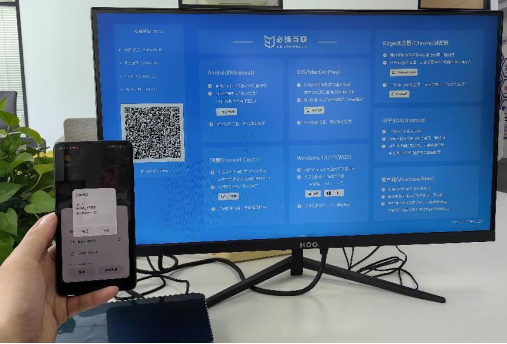
- 投屏时延
BJ66标准版在投屏时,其时延可以低至≤150ms。这样的低延迟保证了用户在观看视频、玩游戏或进行多媒体操作时的流畅性和实时性,为用户提供了更好的视觉体验和交互感受。这种高效的投屏技术有助于提高用户的生产力和娱乐体验,使得无论是商务还是娱乐应用,都能得到更好的支持。同时,这也表明了BJ66标准版在技术上的领先地位和对于提供优质用户体验的承诺。
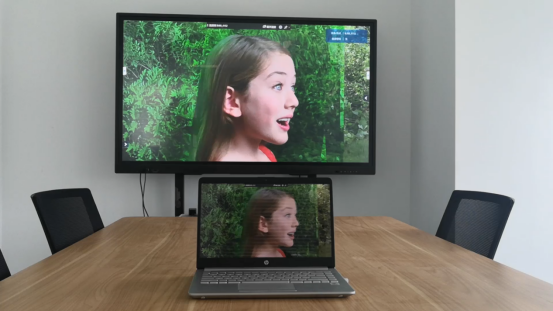
- 投屏距离
远距离投屏也不在话下,在没有任何遮挡物的情况下,BJ66标准版可以将图像和视频投射到最远达到50米的距离。这种强大的投射能力使得该设备在各种场合都具有出色的适应性,无论是大型会议、教育场所、娱乐场所还是家庭环境,都能满足用户的需求。这种远距离投屏技术不仅提供了更大的视觉空间,而且提高了与他人的共享和协作效率。

- 投屏水印
BJ66标准版支持投屏画面显示投屏环境水印信息(设备名称、当前会议室、时间等),通过添加水印,可以防止版权被侵犯,避免有权利人的知识产权被侵害、侵权行为产生经济损失;添加水印后,可以知道哪台设备投屏内容被泄露,并因此缩小范围追溯源头;通过对投屏内容添加水印,可以保障投屏内容的安全,防止他人非法篡改。
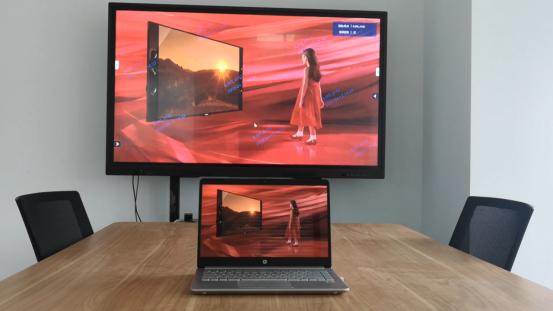
- 抢投模式
BJ66标准版提供抢投开启和关闭功能,在设置中关闭抢投模式,这样就可以防止其他设备的投屏画面抢占当前显示画面,反之,在小组讨论中需要展示其他投屏画面,也可以开启抢投模式哦。

- 投屏反控
另外BJ66标准版还支持Android手机和Windows/Mac电脑投屏反向控制,在会议、教学过程中,可通过触摸屏反向控制正在投屏的移动智能终端,通过反向控制,可以在会议上直接操作展示内容,快速调整展示细节,增加或修改知识点,提高会议效率。同时,教师也可以在授课过程中,直接在大屏幕上及时增加知识点或纠正错误、演示,让学生更加直观地理解课程内容,增强师生之间的互动和教学效果。
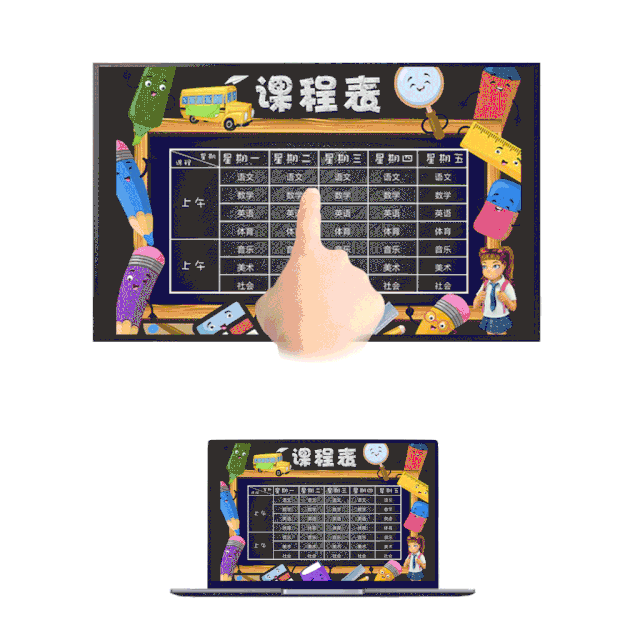
- 多画面显示
BJ66标准版可支持智能手机、PC电脑无线同屏显示,最大可支持6路投屏终端同时无线投屏显示,能够在显示终端上自适应进行1、2、3、4、6多窗口显示切换,多屏画面布局下,支持对单一显示画面静音、全屏或移出操作。

- 镜像显示
通过将一台设备的内容使用镜像模式复制到其他设备上,多个显示器可以显示相同的画面,观看更加清晰直观。
这种模式特别适合于在大型会议、教学、演示等场景下使用,可以使得内容显示更加集中和全面。
在教育领域,可以将老师的主屏幕内容复制到小组屏幕上,实现同屏显示,方便老师进行课件分享,从而提高教学效率。
在会议场景下,可以方便参会者清晰地看到会议内容,提高会议效率。

- 弱网传输
经过专业工具测试,在10~20%网络丢包情况下,BJ66仍旧能够保持投屏,这表明该设备在面对网络环境中的不稳定因素时,具有相当的适应性和稳定性。
更值得一提的是,BJ66标准版不仅在丢包率、码率、帧率等关键参数上表现出色,还支持投屏分辨率的调整,以及信号强度的可视化显示。
这意味着,用户可以根据自己的需求和网络状态,灵活地调整投屏的清晰度和稳定性。同时,信号强度的实时显示也让用户可以直观地了解当前的网络状态,从而能够及时进行相应的调整,确保投屏过程的顺利进行。

- 屏幕工具栏
当BJ66标准版与显示器连接之后,在显示侧边栏会出现设备功能按钮,可直接在触控显示屏上触控操作,也可在系统设备上连接USB鼠标点击工具条上的功能来控制,具有信号源切换、电子白板、批注、设置等功能按钮。
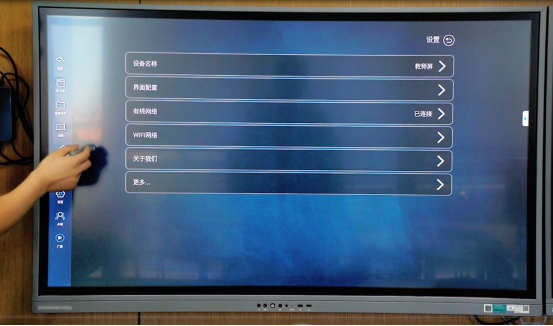
- OPS显示联动
将BJ66标准版Type-C接口与OPS主机USB接口直连,可实现无线投屏画面直接在OPS Windows界面进行显示和功能操控,无需切换HDMI信号源。
具体来说,通过BJ66与OPS主机的直连,无线投屏的音频和视频信号可以通过USB接口直接传输到OPS主机中。然后,OPS主机将接收到的信号解码并转化为Windows界面的显示信号,实现无线投屏画面的直接显示。
在这一过程中,用户可以在OPS Windows界面上对投屏内容进行操作和操控,无需额外的硬件设备或线缆连接,提高了教学和会议的便利性,更加省时省力。
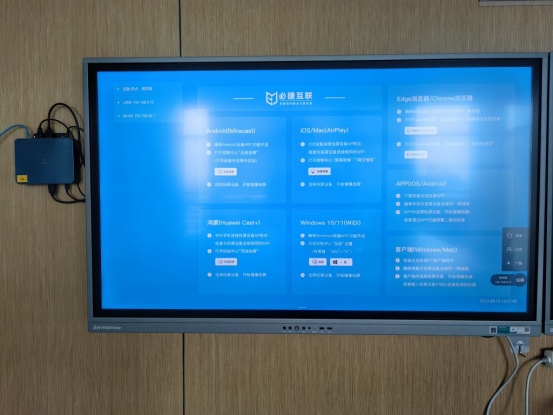
- 自定义
BJ66标准版提供了多种自定义功能,比如提供了多套UI设计模板,可自定义选择UI风格;自定义更换系统壁纸,支持多壁纸循环播放;自定义更换系统开机动画,支持多视频文件循环播放;我们可以直接在显示屏工具栏进入设置页面直接操作,也可以通过web管理系统或统一管理平台进行设置。

- 信息发布
打开浏览器输入BJ66标准版IP地址,进入本地Web页面可以进行信息发布,比如企业宣传海报或者教室课程表等信息,这样在待机的时候显示器就变成了一个LED广告电子屏,一机多用。
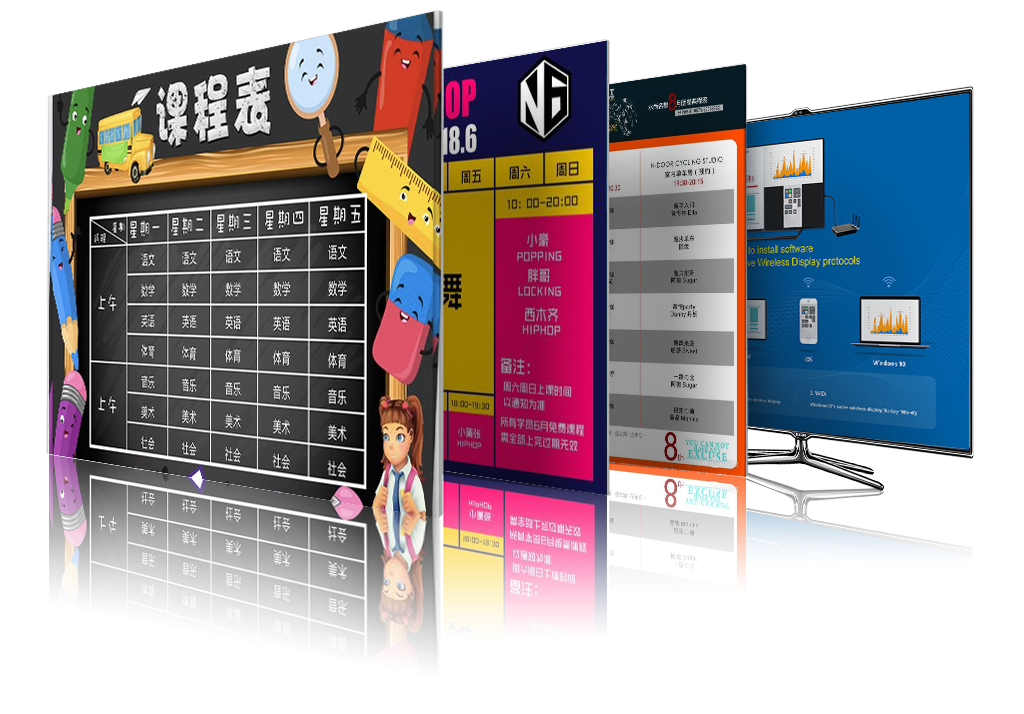
- U盘浏览
用户可以轻松地插入U盘,直接在设备上浏览、播放或编辑存储在U盘中的图片、视频和文档等文件,无需其他外部设备。
支持多种文件格式的浏览和播放,可以满足不同行业和领域的需求,如在商务会议中展示PPT、产品演示、视频播放等,或在教育领域中查看教学文档、图片、视频等。
无论是在办公室、学校、家庭或其他场所,只需插入U盘,即可轻松浏览和播放存储在其中的各种文件,无需其他操作。

- 联动开关机
通过将BJ66标准版的micro USB接口与显示设备的USB直连,BJ66标准版能够检测显示设备的USB接口是否有电流,从而判断显示设备的开关机状态,并自动进行开关机处理。
具体来说,当显示设备开机时,其USB接口会产生一定的电流,BJ66标准版通过检测到该电流,可以判断显示设备已经开机。此时,BJ66标准版会根据预设的程序自动进行开机处理,例如启动操作系统、连接网络等。
与之相反,当显示设备关机时,其USB接口的电流会消失,BJ66标准版通过检测到该电流的消失,可以判断显示设备已经关机。此时,BJ66标准版会根据预设的程序自动进行关机处理,例如关闭操作系统、断开网络连接等。
通过该功能,用户可以实现智能盒子与显示设备的同步开关机,使得设备的使用更加方便和智能化。

- 独立信源接入
支持第三方HDMI独立信号源接入功能,可设置HDMI接入显示优先或无线投屏显示优先;可以提供更可靠、安全和独立的数据传输,增强网络的可控性和安全性,以及确保信息的完整性和来源可信。

- RTSP流媒体
另外,BJ66标准版还提供了RTSP接口,可与学校录播系统进行对接。这一功能使得教学投屏的音视频能够被录制并存储下来,通过与录播系统的对接,BJ66能够实现自动化录制,无需额外的人工操作。这样,无论是课堂教学、实验演示还是其他教学活动,都可以实现全程记录,为学校提供详实的教学过程资料,为后续的教学评估、教学反思以及学生复习提供了宝贵的资料。
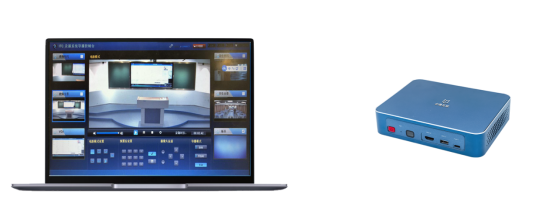
- WEB管理
输入BJ66标准版IP可以对其进行网络配置、投屏设置、系统设置、维护升级以及语言切换。可远程进行设备参数配置和产品运维。
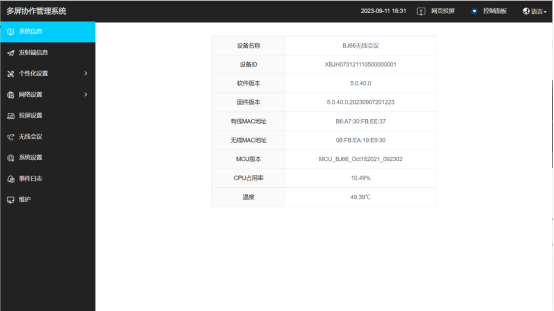
- 自动开关机
BJ66标准版内置独立MCU处理电路,可以定时开关机,延时开关,定时重启,空闲时也会自动进入休眠状态。
这样的话,如果计划把BJ66标准版安装在较高位置或者较为狭小的空间里,开关机也十分方便还可以避免由于忘记关机或意外关机导致的能源浪费和设备损坏,提高了设备的使用寿命和节能效果。

- 集控管理
可接入统一管理平台,进行集中化的设备管理和维护,可以远程控制和管理运维在网设备,方便企业、学校进行统一管理和部署;这样不用到盒子面前也能设置,几百台、几千台盒子管理起来都是非常方便的。
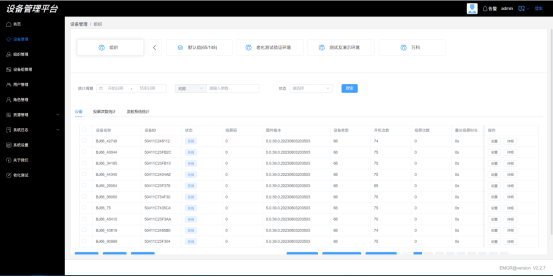
- 中控API
另外,BJ66标准版提供了控制API接口,能够与外部中控、智慧讲台等物联网设备进行集成对接,实现设备之间的互联互通和智能化控制。
通过API接口,用户可以远程控制智能盒子,实现开关机、启动应用程序、调整参数等操作。此外,该功能还可以与外部中控设备进行对接,实现集中控制和管理多个设备,提高设备管理和控制效率。
与智慧讲台设备的集成对接,可以实现设备的自动化和智能化管理,例如自动检测教室设备状态、收集数据、分析报告等。通过与各种物联网设备的集成对接,该功能可以提供更加便捷、智能的设备控制和管理体验,提高设备的利用效率和智能化水平。

- 语言
BJ66标准版支持四种语言:中文、繁体中文、英文、法文。
BYOM无线会议
下面介绍一下上文提到的BYOM无线会议功能,此功能主要使用BJ66标准版+WCB06无线会议伴侣,用于解决传统视频会议存在的痛点,帮助企业摆脱线制,提升办公效率。
将USB设备麦克风、USB摄像头、显示器连接到BJ66;
然后将WCB06无线会议伴侣连接到BJ66无线终端;
等待WCB06无线会议终端与BJ66终端进行配对,显示器上出现“配对成功”则表示配对成功;
再将WCB06无线会议伴侣与电脑连接,等待WCB06无线伴侣启动,启动后就可以进入视频会议。
点击WCB06无线会议伴侣小按钮开启静音,再次点击取消静音;
长按小按钮开始反镜像模式(Windows系统);点击大按钮一键投屏。
初次连接成功,后续进行会议只要将WCB06插入电脑即可使用,无需再次搭建会议场景。
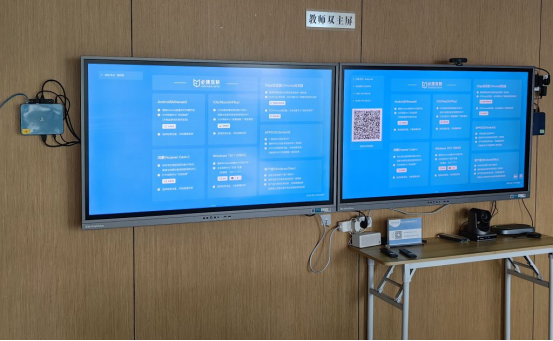
BYOM无线会议优势特点
- 可无线接入USB接口的摄像机、麦克风、音响设备,能够进一步实现会议无线化,摆脱线制,更加便捷,提升会议室的整体美观度。
- 支持BYOD功能,手机电脑可无线投屏,兼容AirPlay、Miracast、WiDi、Googlecast、HUAWEI Cast+、BJCast投屏协议;客户可以选择不用下载软件直接投屏,使用更简单,最多可支持6路同屏显示。
- 可适配腾讯会议、钉钉、Zoom、Teams等软件视频会议平台,直接在会议终端上召集或者加入视频会议,用户需要共享桌面内容时只需将电脑或者手机画面投屏到会议终端,无需另外打开会议软件加入会议。
- 会议伴侣采用独立编解码芯片,支持4K高清屏,提供更好的视觉效果。
- 支持视频会议与本地投屏内容同屏显示,而又互不干涉,在企业办公过程中,视频会议与本地投屏同屏显示能够节省时间,提高工作效率。
BJ66互动版
互动版比起标准版增加了一个多机联动功能,支持小组屏内容在主屏汇聚展示(主屏最大可同时展示6个小组屏内容),主屏内容广播到小组屏,可以指定某一小组广播至其他小组屏。结合电子白板/批注功能,非常适合运用到教学中,可以加强师生间交流互动,提升学生课堂参与度。
- 小组同屏四显
老师通过主屏的拖拽功能,可以将多个小组屏幕同时在主屏进行展现。主屏最大可同时显示6个小组的屏幕画面。
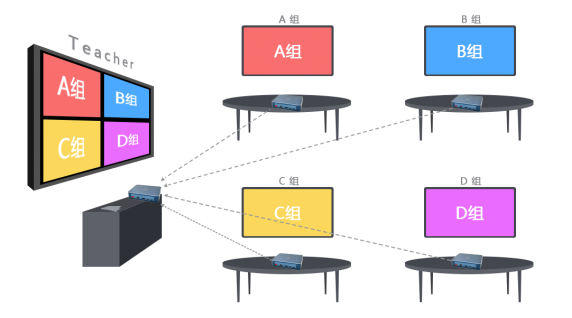
- 同屏广播
老师可将主屏画面以广播的形式同步推送至各小组分屏。
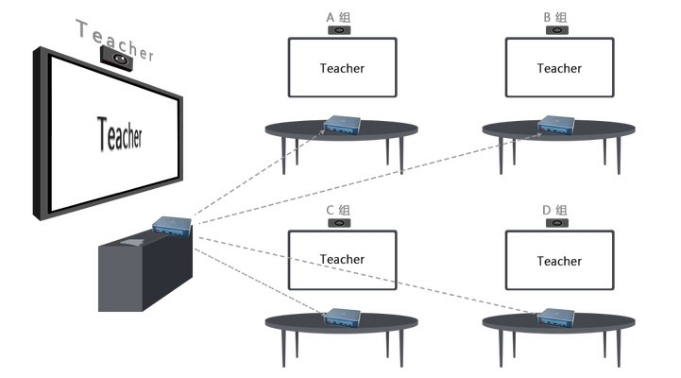
- 多屏交互
老师可以将某个小组的屏幕拉到主屏显示,同时又可以将主屏画面再广播到其他小组进行同屏分享。
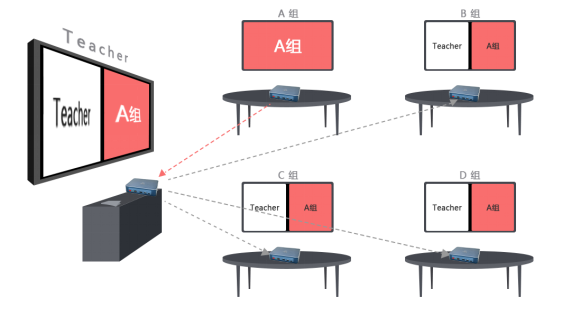
总体而言,必捷多媒体协作系统是一款性价比很高的设备,其高效便捷的性能和丰富的功能使其在市场上具有很高的竞争力。对于需要频繁进行演示、会议或网络互动的用户来说,这款产品无疑是一个非常值得考虑的选择。当然,为了提升用户体验和功能完整性,我们也会进一步优化兼容性问题和高级功能的使用方案。